Snelste manieren om AVCHD naar AVI te converteren die u niet mag missen
Hoe converteer AVCHD naar AVI voor eenvoudig afspelen? Het opnemen van dierbare herinneringen met camcorders van Sony, Canon of Panasonic is inderdaad geweldig omdat dit high-definition camcorders zijn. Er is echter een tendens dat uw bestanden niet kunnen worden afgespeeld op Windows Media Player of Movie Maker omdat uw bestanden in AVCHD-indeling zijn. Bovendien neemt het AVCHD-bestandsformaat veel ruimte in beslag op de opslag van uw apparaat. Maar u hoeft zich er geen zorgen over te maken, want u kunt uw AVCHD-bestanden converteren naar AVI-indeling.
AVI-bestandsindeling is een van de meest bekende indelingen die compatibel is met een breed scala aan besturingssystemen en platforms die over de hele wereld worden gemaakt of zijn gevestigd. Naast de hoge compatibiliteit kan AVI ook worden gebruikt om video's over te zetten tussen camcorders en computers. In lijn daarmee kunt u uw AVCHD-bestanden afspelen als u ze naar AVI converteert. Gelukkig biedt dit bericht je de beste AVCHD naar AVI-converters. Blijf lezen om goed begeleid te worden.
Gidslijst
De eenvoudigste manier om AVCHD naar AVI met hoge kwaliteit te converteren Drie efficiënte manieren om AVCHD naar AVI te converteren die u moet kennen Veelgestelde vragen over het converteren van AVCHD naar AVI-bestandenDe eenvoudigste manier om AVCHD naar AVI met hoge kwaliteit te converteren
Conversie kan soms riskant zijn vanwege het kwaliteitsverlies dat tijdens de conversie kan optreden, maar met Video converteerder je kunt zoveel video's converteren als je wilt met hoge kwaliteit! Bovendien ondersteunt deze videoconvertor bijna alle videoformaten waarmee je AVCHD-bestanden naar AVI kunt converteren. Dus waar wacht je op? Download deze app en converteer uw bestanden probleemloos!

Hiermee kunt u video's converteren naar verschillende formaten, waaronder AVCHD naar AVI.
De conversiesnelheid is tot 30 keer sneller om een batch video's snel te converteren.
De bewerkingstools zijn erg aantrekkelijk. Hiermee kunt u video's watermerken, bijsnijden, roteren en knippen, evenals externe audiotracks toevoegen.
Bied een resolutie van 1080p, 2K en 4K om een hoge kwaliteit te behouden.
100% Veilig
100% Veilig
Stap 1.Launch AnyRec Video Converter op uw apparaat. Na het installatieproces kunt u direct beginnen met het toevoegen van uw bestanden. Klik op de knop "Bestand toevoegen" in het midden van de interface. Als je wilt, kun je je bestanden rechtstreeks naar de app slepen.

Stap 2. Selecteer vervolgens het gekozen formaat wanneer de bestanden zijn geladen en gepresenteerd op de software-interface. Klik rechtsboven op de knop 'Alle bestanden converteren naar'. Op het scherm verschijnt een nieuw pop-upvenster. Kies op het tabblad 'Video' AVI uit de lijst met formaten.

Stap 3.Daarna kun je ook de video-instellingen aanpassen. Om uw profiel aan te passen, klikt u op de knop "Instellingen" aan de rechterkant. U kunt de video-instellingen, inclusief de kwaliteit, framesnelheid en bitrate, wijzigen in het pop-upvenster. Op deze manier kunt u AVCHD-video's in hoge kwaliteit naar AVI-formaat exporteren.

Stap 4.Ten slotte kunt u de locatie van uw bestand kiezen door op het pictogram "Opslaan in" onder aan de app te klikken. Door vervolgens op het pictogram "Alles converteren" te klikken, kunt u beginnen met het converteren van AVCHD naar AVI-bestanden.

De beste video-instellingen voor het converteren van AVCHD naar AVI
Als het gaat om HD-tv en vergelijkbare producten, zijn de volgende de belangrijkste AVI-instellingen:
• Als het gaat om PAL-video's, is de framesnelheid 25 fps en moet de gebruiker ervoor zorgen dat progressieve formaten met deze snelheid worden geselecteerd. De framesnelheid neemt toe tot 5 voor alle geïnterlinieerde formaten.
• De framesnelheid voor NTSC is 30 frames per seconde, en progressieve formaten gebruiken dezelfde snelheid om ervoor te zorgen dat de klus wordt geklaard, terwijl geïnterlinieerde versies 60 frames per seconde gebruiken.
Drie efficiënte manieren om AVCHD naar AVI te converteren die u moet kennen
In dit deel geven we je meer opties voor het converteren van AVCHD naar AVI met behulp van drie gebruiksvriendelijke videoconverters die je op zowel Mac- als Windows-apparaten kunt aanschaffen. Bekijk de onderstaande informatie en kijk welke uw voorkeur heeft.
1. Leawo Video-omzetter
Leawo Video Converter is een programma dat gewone en HD-video's converteert naar elk populair video- en audioformaat. Het biedt functies zoals het maken van 3D-films, het converteren van AVCHD naar AVI en meer. Voor video- en audioconversie ondersteunt het meer dan 180 formaten. U kunt de tool gebruiken om speciale effecten op de uitvoer toe te passen.
Pluspunten
• Het wordt geleverd met een geïntegreerde video-editor waarmee u HD-video's kunt personaliseren.
• Het biedt geavanceerde aanpassingen van videoparameters en uitstekende HD-videobewerkingsfuncties.
nadelen
• De gebruikersinterface is niet bijzonder gebruiksvriendelijk.
• Het kost veel tijd om eraan te wennen.
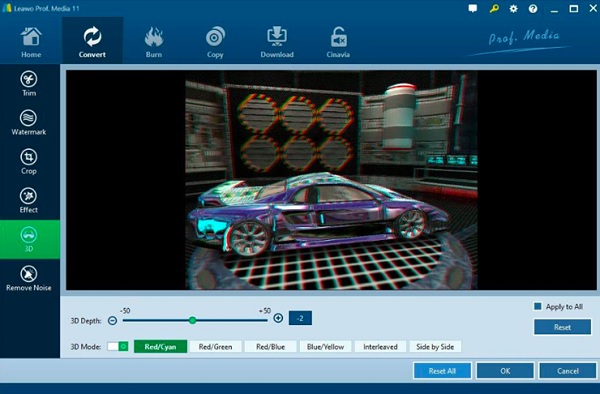
2. Allavsoft
Allavsoft heeft ook videoconversiemogelijkheden die het converteren van AVCHD naar AVI-formaat ondersteunen. Dit is vooral handig als je video's van een specifiek platform wilt krijgen en ze vervolgens wilt converteren om op je favoriete apparaat af te spelen.
Pluspunten
• Conversieperiodes zijn snel.
• Biedt een verscheidenheid aan formaten.
• Interface die eenvoudig te gebruiken is
nadelen
• Er zijn geen bewerkingstools beschikbaar.
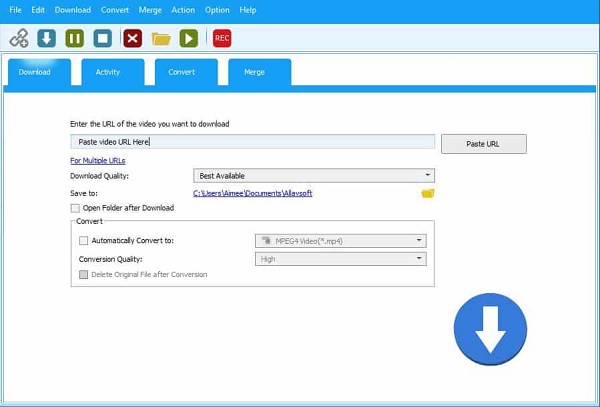
3. iTubeGo
iTubeGo is beschikbaar voor Windows-, Mac- en Android-apparaten. Het heeft de mogelijkheid om AVCHD naar AVI te converteren. Meer dan 20 audio- en videoformaten zullen beschikbaar zijn voor conversie. Hiermee kunt u video's converteren naar formaten die compatibel zijn met verschillende apparaten, waaronder de iPhone, iPad, iPod en Android.
Pluspunten
• Hiermee kunt u zoveel video's downloaden als u wilt.
• Het kan video's downloaden van meer dan 10000 websites, waaronder Facebook en Instagram.
nadelen
• Er zijn slechts enkele exportformaten beschikbaar.
• Er zijn geen basisbewerkingsopties beschikbaar.
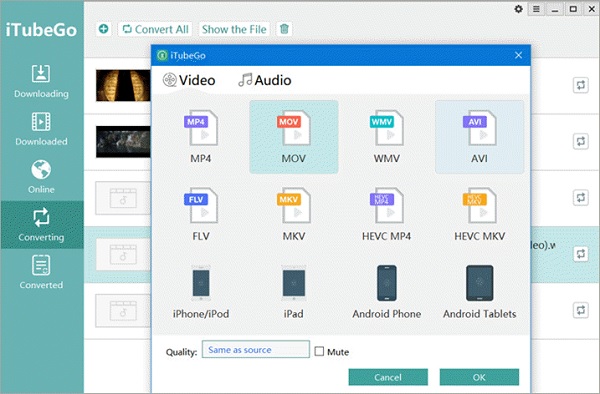
Veelgestelde vragen over het converteren van AVCHD naar AVI-bestanden
-
1.Is de AVI het beste formaat om AVCHD naar te converteren?
Een van de meest gebruikte audio-videoformaten is AVI. Het AVI-videoformaat, dat in veel gevallen nog steeds het videoformaat van de beste kwaliteit is, houdt stand ten opzichte van meer huidige videobestandsformaten. Het blijft brede steun ontvangen en zou door elke serieuze audio-videoconsument of -maker moeten worden overwogen. U kunt dus AVCHD naar AVI-indeling converteren.
-
2.Hoe AVCHD-bestanden op de computer afspelen?
Hoewel Windows Media Player of QuickTime geen AVCHD-bestanden ondersteunen, kunt u vertrouwen op professionele mediaspelers om u te helpen. Natuurlijk is het converteren van AVCHD naar AVI-formaat ook een goede methode.
-
3.Wat is AVCHD?
AVCHD is een high-definition video-opnameformaat dat is ontworpen voor gebruik met opneembare dvd-media, harde schijven en geheugenkaarten.
Conclusie
Nu hoeft u zich geen zorgen te maken over uw AVCHD-bestanden die niet worden afgespeeld op uw Windows Media Player of Movie Maker, omdat u AVCHD eenvoudig naar AVI-indeling kunt converteren om afspelen mogelijk te maken. We hebben u voorzien van de beste AVCHD naar AVI-videoconverters die u kunnen helpen bij het oplossen van uw probleem. Als u zich zorgen maakt, kunt u ons vrijelijk uw vragen sturen.
